Aplicação de switches a eventos
As chaves de evento determinam o comportamento dos eventos na linha do tempo.
No menu Editar, escolha Comutadores e escolha um comando no submenu para ativar ou desativar os comutadores de eventos.
OBSERVAÇÃO Você também pode ajustar os interruptores do evento na caixa de diálogo Event Properties (Propriedades do evento). 
-
Selecione o(s) evento(s).
Para obter mais informações, consulteCriação de seleções e posicionamento do cursor
-
No menu Edit, escolha Switches (ou clique com o botão direito do mouse em um evento e escolha Switches no menu de atalho).
-
Selecione o tipo de chave que deseja aplicar ao evento:
Interruptor
Descrição
Exclui o evento selecionado da reprodução.
Os eventos silenciados são escurecidos na linha do tempo para indicar seu estado silenciado. No exemplo a seguir, os eventos intermediários são silenciados:
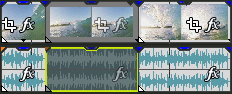
Bloqueia um evento para que ele não possa ser movido ou editado.
DICA Clique no botão Lock (Bloquear )
na barra de ferramentas de edição para bloquear e desbloquear rapidamente um evento selecionado na linha do tempo.
A ativação da opção Loop em um evento permitirá que você arraste a borda direita do evento para fora e faça com que ele repita o arquivo várias vezes, em vez de inserir silêncio.
Recortar eventos para incluir todos os quadros
Essa chave de evento permite ajustar automaticamente a duração de um evento de clipe de linha do tempo para que ele inclua todos os quadros da mídia que o evento contém. Isso é particularmente útil quando você altera a taxa de reprodução de um evento por meio da propriedade de evento Playback Rate ou com um envelope de velocidade no evento.
Depois de ativar essa chave, adicione um envelope de velocidade e experimente as configurações de velocidade. Depois de alterar a velocidade, o evento é cortado automaticamente para que seja longo o suficiente para mostrar todos os quadros da mídia.
Como alternativa, você pode definir a chave na caixa de diálogo de propriedades do evento. Clique com o botão direito do mouse em um evento e selecione Propriedades no menu.
Se você também decidiu alterar a taxa de reprodução na caixa de diálogo, a duração do evento será ajustada automaticamente conforme necessário para conter todos os quadros da mídia.
OBSERVAÇÃO A seleção dessa chave impossibilita o corte da duração de um evento por meio do ajuste de uma borda de evento. Se você precisar cortar o evento, desative a chave.
Inverter fase (somente áudio)
Inverte a fase dos dados do som. Embora a inversão de dados não faça uma diferença audível em um único arquivo, ela pode evitar o cancelamento de fase ao misturar ou fazer crossfading de sinais de áudio.
Maximiza o volume de um evento de áudio sem cortes.
Se você quiser recalcular o valor de normalização do evento selecionado, clique no botão Recalcular na caixa de diálogo Propriedades do evento para determinar o valor de normalização do evento selecionado. Se você cortar ou estender um evento normalizado, deverá recalcular a normalização para levar em conta os diferentes níveis de áudio que podem ter sido expostos.
Use o botão Normalize (Normalizar ) no menu More (Mais) de um evento para facilitar o acesso. O botão também fornece uma indicação visual que você pode usar para determinar instantaneamente se a chave Normalize foi acionada ou não em qualquer evento.
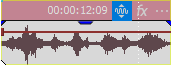
Evita a distorção da relação de aspecto (alongamento dos quadros de vídeo) quando a relação comprimento/largura entre a mídia de origem e o tamanho do quadro do projeto não é a mesma.
Reduzir a cintilação entrelaçada (somente vídeo)
Essa opção pode ser útil nos casos em que o material de origem não foi originado como vídeo e contém frequências espaciais ou temporais extremamente altas.
Ao assistir à saída renderizada (entrelaçada) no vídeo desse tipo de mídia, você poderá ver bordas tremidas ou rastejantes se essa chave não for aplicada
Ative essa opção ao usar imagens importadas que não foram criadas com uma câmera de vídeo (como fotografias) ou ao usar mídia ou texto gerado.
Para obter mais informações, consulte Adição de mídia gerada ao seu projeto e Criação de texto e títulos
Modo Resample (somente vídeo)
A reamostragem do VEGAS Pro oferece opções de como tratar a filmagem cuja taxa de quadros difere da taxa de quadros do projeto e também como lidar com a reamostragem durante as sequências em câmera lenta que você cria com o envelope Velocity (Velocidade) ou a configuração Playback Rate (Taxa de reprodução).
Com a reamostragem, os quadros intermediários são interpolados a partir dos quadros de origem, de forma semelhante a um efeito de crossfade entre os quadros originais. Isso pode resolver alguns problemas de entrelaçamento e outros problemas de saída instável.
Usar configurações do projeto Usa a opção que você escolheu anteriormente na caixa de diálogo Propriedades do arquivo
OBSERVAÇÃO Usar configurações de projeto é o padrão para todos os eventos de vídeo, portanto, se você usar a chave padrão junto com a configuração de projeto padrão discutida acima, não haverá reamostragem.
Mistura de molduras Analisa os quadros existentes antes e depois do novo quadro e os mescla para criar novos quadros, conforme necessário Fluxo óptico Usa a tecnologia de fluxo óptico para criar novos quadros conforme necessário Desativar a reamostragem Não realiza reamostragem OBSERVAÇÃOA configuração de reamostragem do evento substituirá a configuração do modo de reamostragem do projeto.
Dessa forma, você pode deixar a reamostragem definida como desativada para a maior parte do seu projeto, mas alterá-la para o fluxo óptico para um evento individual de câmera lenta na linha do tempo.
Para obter mais informações, consulte Definição das propriedades do projeto
DICA Se você tiver criado câmera lenta com um envelope de velocidade, talvez queira escolher Optical Flow na lista para ver se ele proporciona resultados mais suaves. O Optical Flow não funcionará bem em todos os casos, mas pode produzir excelentes resultados muitas vezes. Se você não estiver satisfeito com os resultados do Optical Flow, escolha Frame Blend no menu para ver se os resultados são melhores. Ao criar câmera lenta por meio de uma alteração na taxa de reprodução do evento, você pode experimentar novamente o modo de reamostragem que produz os melhores resultados. Por exemplo, mantenha pressionada a tecla Ctrl e corte a borda direita do evento de vídeo para a direita. Isso reduz a taxa de reprodução do evento, conforme indicado pela linha em forma de dente de serra que atravessa o evento.
Última modificação em outubro 21, 2025